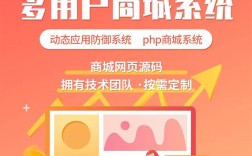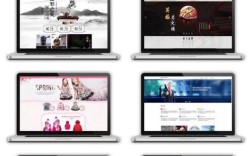在CAD软件中,除了常用的绘图、编辑命令外,还存在许多不常被提及但功能强大的命令,这些命令往往能解决特定场景下的复杂问题,提升绘图效率,本文将详细介绍这些不常用命令的功能、适用场景及操作示例,帮助用户挖掘CAD的深层潜力。
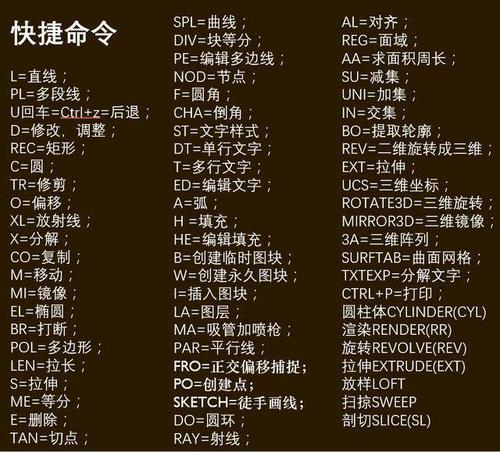
ALIGN(对齐)命令是三维建模中处理对象位置关系的利器,当需要将一个对象与另一个对象对齐时,可通过指定源对象和目标对象的三个对应点,实现位置、旋转和缩放的精确匹配,将倾斜的机械零件与装配基准面对齐时,只需依次选择零件上的三个关键点和基准面上的对应点,即可快速调整位置,避免了多次移动和旋转的繁琐操作,该命令在二维中同样适用,尤其适用于非正交方向的图形对齐。
DIVIDE(等分)和MEASURE(测量)命令常被忽略,但它们在标注或布局分割时作用显著,DIVIDE可将对象等分为指定数量的等长段,并在分点处插入点或块,例如在一条直线上等分10段并插入标记块;MEASURE则按指定间距在对象上插入点或块,适用于按固定距离布局的场景,如管道支架的等距安装,需要注意的是,两种命令均需配合“点样式”设置才能看到分点效果,且插入的块需提前定义。
VIEWRES(视图分辨率)命令控制圆和圆弧的显示平滑度,当图形中包含大量圆弧或缩放操作时,低分辨率会导致图形显示为多边形,影响视觉效果,通过输入VIEWRES并调整分辨率值(如2000),可显著提升圆弧的显示精度,尤其在打印高精度图纸时效果明显,该命令仅影响显示,不影响实际绘图精度,因此无需担心对模型数据的影响。
DXBIN(DXB文件导入)命令用于导入DXB格式的二进制文件,这是一种比普通DXF更紧凑的格式,适用于特殊图形交换,将其他软件生成的DXB文件导入CAD时,可通过该命令快速转换,避免格式丢失,但需注意,DXBIN需在命令行输入,且CAD默认不显示该命令,需通过“自定义功能区”手动添加到界面。
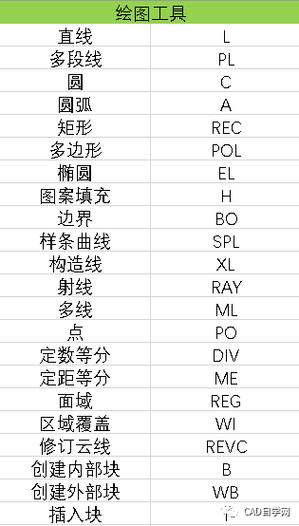
GROUP(编组)命令与块类似,但更灵活,当需要将多个对象临时组合为一个整体进行移动或复制时,GROUP比块更便捷,因为编组后仍可单独编辑组内对象,在装配图中将一组螺栓和螺母编组,移动时可整体操作,双击组内对象又能单独修改参数,编组可通过“对象编组”对话框管理,支持命名和选择状态切换。
QSELECT(快速选择)命令基于属性快速选择对象,当需要批量选择具有特定属性的对象时(如选择所有红色图层上的圆),可通过QSELECT设置图层、颜色、类型等条件,自动筛选目标对象,避免逐个选择的低效操作,该命令在处理复杂图纸时尤为实用,尤其在需要批量修改对象特性时。
LAYISO(隔离图层)和LAYUNISO(取消隔离)命令用于图层显示控制,LAYISO可隐藏除选定图层外的所有图层,便于专注于特定图层的设计;LAYUNISO则恢复所有图层显示,在电气图纸中,仅需查看照明图层时,选中该图层后执行LAYISO,即可快速隐藏其他干扰图层,提高编辑效率。
STRETCH(拉伸)命令常被误认为只是拉长对象,其实际功能是框选部分对象进行移动,调整图形中门的位置时,使用交叉窗口选择门及部分墙体,执行STRETCH后,门会随窗口移动而改变位置,同时墙体自动修剪延伸,该命令的关键在于必须使用交叉窗口选择对象,且部分选中的对象才会被拉伸。
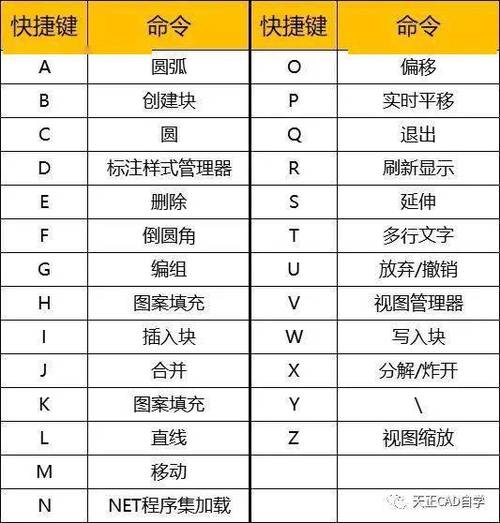
TABLET(数字化仪)命令为使用数字化仪的用户提供校准功能,通过指定数字化仪上的两个点与CAD中的对应坐标,可建立映射关系,实现图纸的数字化导入,尽管如今数字化仪使用减少,但在处理纸质图纸存档时,该命令仍是高效工具。
-LAYER(命令行图层管理)是图层特性的命令行版本,支持批量操作,输入“-LAYER M 新图层”可快速新建图层并置为当前;输入“-LAYER S 图层名”可切换当前图层,对于习惯键盘操作的用户,命令行图层管理比对话框更高效,尤其在编写脚本时。
SCRIPT(运行脚本)命令可批量执行预定义的命令序列,将一系列绘图命令保存为SCR文件,通过SCRIPT运行,可自动完成重复性操作,如批量标注尺寸或生成标准图块,该命令在标准化绘图流程中作用显著,尤其适合企业级应用。
命令虽不常用,但在特定场景下能大幅提升绘图效率,用户可通过实际案例尝试应用,逐步掌握其操作技巧。
FAQs:
Q1:DIVIDE和MEASURE命令的区别是什么?
A1:DIVIDE是将对象等分为指定数量的等长段,分点数量由用户输入;MEASURE是按指定间距在对象上插入点或块,分点间距固定,将100mm的线段等分为5段,每段20mm(DIVIDE);若按30mm间距测量,则会在30mm、60mm、90mm处插入点(MEASURE)。
Q2:如何使用GROUP命令提高编辑效率?
A2:选中需编组的对象,输入GROUP命令,在弹出的对话框中输入组名并点击“确定”,即可创建编组,编组后,选择组内任一对象即可整体移动或复制;若需编辑组内对象,按住Ctrl键单击目标对象即可单独修改,编组支持解组和重命名,便于管理复杂图形。